أفضل 5 طرق لإصلاح التطبيقات لن يتم تحديثها أو تنزيلها أو تثبيتها بعد تحديث iOS 10.3 / 10.2 / 10
"لدى طراز 6s بلس 128 جيجابايت مع AT&T. لقد قمت بتنزيل وتثبيت التحديث 10.3.2 بنجاح. منذ أن قمت بالتحديث إلى إصدار iOS هذا ، لا يمكنني تحديث أي من تطبيقاتي. يتم تحميل تطبيق متجر التطبيقات ، ويسمح لي بالنقر فوق التحديث أو تحديث الكل ولكن بعد ذلك يقوم بتحديث كل النص ويظهر الدائرة مع المربع في الوسط ولكن لا يحدث شيء آخر ... "
يبدو أن الكثير من الناس يواجهون هذه المشكلة - لن يقوم iPhone بتحديث أو تنزيل التطبيقات من Apple Store بعد تحديث iOS 10.3.2 / 10.3.1 / 10. إذا واجهت أيضًا متجر التطبيقات ، فلن يتم تنزيل وتحديث التطبيقات على iPhone 7/7 Plus ، و iPhone SE / 6s / 6 / 5s بعد تحديث iOS 10 ، اتبع الطرق العديدة التالية للحصول على حل.
- • الطريقة 1: تعيين التاريخ والوقت تلقائيًا
- • الطريقة 2: تجديد شبكة Wi-Fi
- • الطريقة الثالثة: أعد تشغيل جهازك
- • الطريقة الرابعة: تسجيل الخروج من متجر التطبيقات
- • الطريقة الخامسة: إصلاح نظام iOS (الحل النهائي)
الأسلوب 1: تعيين التاريخ والوقت تلقائيًا
هذا هو أبسط حل لإصلاح تطبيقات iOS 10 التي لن يتم تحديثها. كل ما عليك هو الانتقال إلى الإعدادات> عام ، ومعرفة ما إذا تم ضبط التاريخ والوقت على "تلقائي".

الطريقة 2: تجديد Wi-Fi
هذا هو أيضا حل سهل. انتقل إلى الإعدادات ، وانقر فوق Wi-Fi ، وانقر على أيقونة بجوار شبكة Wi-Fi الخاصة بك. انقر فوق تجديد عقد الإيجار. كانت هذه الخطوة مفيدة لكثير من مستخدمي iPhone لإصلاح تطبيقات iPhone / iPad التي لن يتم تحديثها.

الطريقة الثالثة: إعادة تشغيل جهازك
أداء إعادة التشغيل على iPhone / iPad قد يخففلا يمكن للتطبيقات تنزيل وتحديث المشكلة. أوصي باستخدام Tenorshare ReiBoot المجاني لإعطاء جهازك إعادة تشغيل قاسية. من خلال وضع جهاز iPhone / iPad الخاص بك ثم الخروج من وضع الاسترداد ، يعمل على إصلاح معظم مشكلات iOS الشائعة مثل الشاشة السوداء وتجميد شعار التفاح والأداء البطيء وانقطاع Wi-Fi وما إلى ذلك.
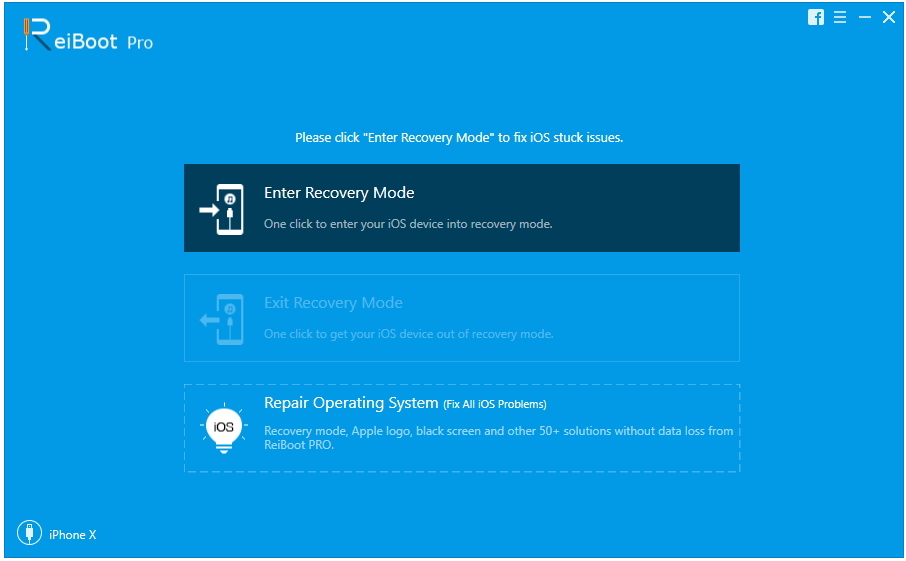
الطريقة الرابعة: تسجيل الخروج من متجر التطبيقات
انتقل إلى الإعدادات ، وانقر على iTunes والتطبيقمتجر. ثم انقر فوق معرف Apple الخاص بك ، واختر خيار تسجيل الخروج. انقر على أيقونة متجر التطبيقات مرة أخرى. اختر أحد التطبيقات على صفحة الميزة واختر تنزيلها. سترى رسالة مع شروط الخدمة الجديدة ، وانقر فوق قبول. ثم قم بتسجيل الدخول مرة أخرى للتحقق مما إذا كان يمكنك تحديث التطبيقات من App Store الآن.

الطريقة الخامسة: إصلاح نظام iOS (الحل النهائي)
إذا لم يكن أي من النهج التقليدية المذكورة أعلاهيعمل على حل المشكلة. يمكنك استخدام Tenorshare ReiBoot Pro لإصلاح نظام التشغيل. يعد إصلاح النظام طريقة مثالية لإصلاح جميع مشكلات iOS (الأخطاء ، التعطل ، التعطل ، إلخ). الأهم من ذلك ، لن تفقد بياناتك بعد إصلاح النظام.
اختر Fix All iOS Stuck in Tenorshare ReiBoot الواجهة الرئيسية ، ثم انقر فوق ابدأ للبدء.

سيعرض Tenorshare ReiBoot Pro مطابقة حزمة البرامج الثابتة لجهاز iOS الخاص بك. انقر فوق الزر "تنزيل" لبدء تنزيل حزمة البرامج الثابتة عبر الإنترنت.
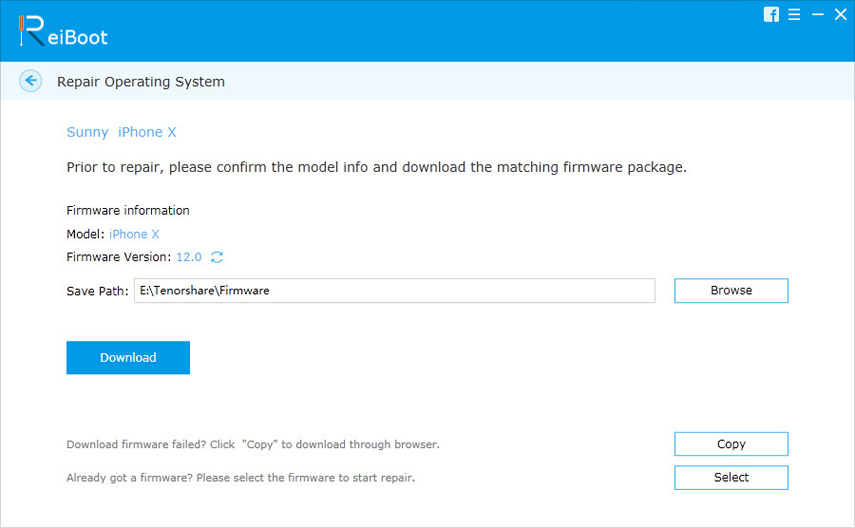
بمجرد تنزيل البرنامج الثابت بنجاح ،تبدأ عملية الإصلاح تلقائيًا. العملية كلها تستغرق أقل من 10 دقائق. بعد استرداد النظام ، ستجد أن التطبيقات لن يتم حل مشكلة التحديث بنجاح.

نحن هنا نشارك 5 طرق لحل التطبيقات التي لا يمكن تنزيلها أو تحديثها في متجر التطبيقات بعد تحديث iOS. يمكن العثور على المزيد من الحلول لمشاكل تحديث iOS المختلفة هنا.







![[محلول] كيفية إيقاف تحديث iOS 12 على iPhone و iPad و iPod touch](/images/fix-iphone/solved-how-to-stop-ios-12-update-on-iphone-ipad-and-ipod-touch.jpg)

